5 beste IDE-er for programmering på Windows 10

Denne artikkelen vil fremheve de 5 beste IDE-ene du kan bruke på Windows og forklare deres beste funksjoner.

Det viktigste verktøyet til en kompetent programmerer er en god IDE. Fram til tidlig på 2000-tallet var redaktører og kommandolinjeverktøy programmeringsnormen. Imidlertid har deres dominansperiode for lengst passert. Moderne IDE-er forbedrer gamle metoder betydelig gjennom avanserte funksjoner, noe som gjør dem mer nyttige for programmerere.
Det er hundrevis av IDE-er tilgjengelig for programmerere å velge mellom. Derfor har nybegynnere og til og med erfarne utviklere ofte problemer med å velge. Videre er ikke alle IDE-er på markedet egnet for bruk på Windows, fordi de kan være spesielt utviklet for andre operativsystemer.
Denne artikkelen vil fremheve de 5 beste IDE-ene du kan bruke på Windows og forklare deres beste funksjoner.
De beste IDE-ene for Windows 10-brukere
Siden utviklingen av den første IDE, Microsoft Visual Basic (VB), i 1991, har utallige andre IDEer dukket opp for å lette programvareutviklingsprosessen. Disse IDE-ene er forskjellige i formål og evner.
Følgende liste viser de 5 beste integrerte utviklingsmiljøene du kan bruke på Windows 10.
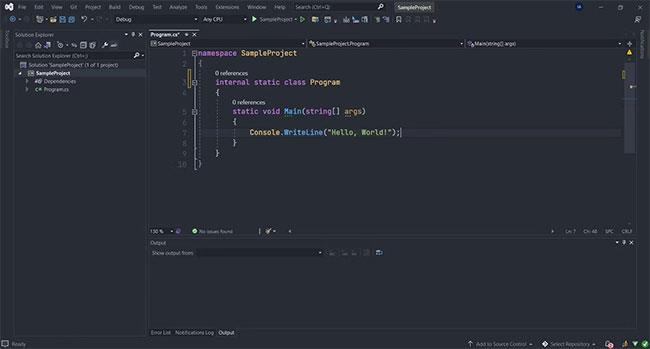
Visual Studio er uten tvil den mest populære IDE for programvareutvikling på Windows. Microsoft utvikler og vedlikeholder denne IDE-en aktivt med jevnlige versjonsoppdateringer.
Den siste versjonen, Visual Studio 2022, har betydelige oppgraderinger i forhold til tidligere versjoner. Visual Studio gir førsteklasses støtte for mer enn 36 programmeringsspråk, inkludert C#, F#, Visual Basic.NET og C++.
Du kan bruke Visual Studio til å utvikle ulike skrivebordsapplikasjoner, mobilapplikasjoner, nettsteder, rammeverk og APIer.
Videre inneholder IDE flere gratis å bruke Microsoft APIer, inkludert Windows Forms Application, Windows API og ASP .Net nettrammeverk. I tillegg er andre Microsoft-produkter som MySQL, GitHub og Azure også integrert i Visual Studio.
NetBeans er en gratis IDE på tvers av plattformer med åpen kildekode utviklet av Oracle Corporation og vedlikeholdt av Apache Software Foundation. Den brukes hovedsakelig til Java-utvikling, men støtter andre språk som C++, PHP og JavaScript gjennom plugins.
I tillegg tilbyr NetBeans kraftige verktøy for syntaktisk og semantisk kodeutheving, refaktorering og profilering.
NetBeans forenkler applikasjonsutvikling gjennom en samling av klasser og funksjoner kalt moduler. Derfor har programvareutviklere et bredt spekter av biblioteker og rammeverk for hånden når de bruker NetBeans.
I tillegg bidrar denne funksjonaliteten til å redusere kodeoppblåsthet ettersom utviklere bare trenger å inkludere de nødvendige funksjonene i applikasjonene sine.
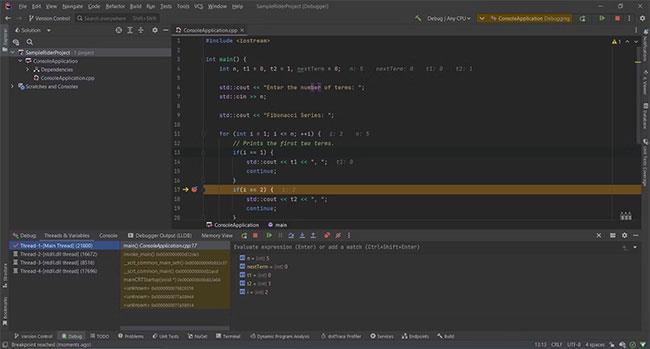
JetBrains Rider er en kraftig cross-platform IDE som er hovedkonkurrenten til Visual Studio for .NET-utvikling. Den kombinerer de beste egenskapene til JetBrains IntelliJ- og ReSharper-plattformene for kraftig live-kodeanalyse og refactoring.
I tillegg tilbyr Rider andre moderne bekvemmeligheter, inkludert databaseintegrasjon, enhetstesting, kildekontroll og feilsøking.
Rider er veldig populær i spillutviklingsfeltet fordi den inneholder funksjoner som egner seg for utvikling på spillmotorer som Unity og Unreal Engine.
Imidlertid foretrekker de fleste programmerere Rider på grunn av hastigheten og støtten for C#-programmering. Videre er den svært utvidbar og støtter brukerskapte plugins i tillegg til de offisielle fra JetBrains.
IntelliJ IDEA er en annen cross-platform IDE fra JetBrains. Den er skrevet i Java for programvareutvikling ved bruk av språk som er avhengig av Java Virtual Machine, som Kotlin, Groovy, Scala og Java. Videre inkluderer IntelliJ IDEA plugins som støtter andre språk som JavaScript, Dart og Python.
IntelliJ IDEA er en av de beste Java IDE-ene takket være smart kodefullføring, kodenavigering og innebygde verktøy som versjonskontroll, debugger og ytelseskompilator. Det har også vært grunnlaget for å bygge andre populære IDE-er som Android Studio, PyCharm, Rider og CLion.
Android Studio er den offisielle IDE for å bygge applikasjoner rettet mot Googles Android-operativsystem. Den er bygget på toppen av IntelliJ IDEA og distribueres som gratis programvare med åpen kildekode.
Android Studio støtter offisielt Kotlin, Java og C++. Google anbefaler imidlertid Kotlin som det foretrukne språket for Android-utvikling og tilbyr Android-programvareutviklingssett i IDE.
Android Studio kommer med et tilpasset sett med funksjoner for å lage Android-apper. Disse funksjonene inkluderer en visuell layoutredigerer for tilpasning av brukergrensesnitt, en APK-analysator, byggeautomatisering, linting og refactoring, og en ytelseskompiler.
Den kraftigste egenskapen er imidlertid Android Virtual Device eller Emulator, som lar deg teste applikasjoner uten behov for en fysisk enhet.
Å velge den beste Windows IDE avhenger av programmeringsspråket, budsjettgrensene og målplattformen. Derfor har denne artikkelen fremhevet det beste blant de mange tilgjengelige alternativene og vil forhåpentligvis hjelpe deg med å ta den riktige avgjørelsen.
I denne epoken med gratis programvare med åpen kildekode er det dessuten ingenting som hindrer deg i å installere mer enn én IDE på din Windows-PC.
Kioskmodus på Windows 10 er en modus for kun å bruke 1 applikasjon eller tilgang til kun 1 nettside med gjestebrukere.
Denne veiledningen viser deg hvordan du endrer eller gjenoppretter standardplasseringen til kamerarull-mappen i Windows 10.
Redigering av vertsfilen kan føre til at du ikke får tilgang til Internett hvis filen ikke er riktig endret. Følgende artikkel vil guide deg til å redigere vertsfilen i Windows 10.
Å redusere størrelsen og kapasiteten til bilder vil gjøre det enklere for deg å dele eller sende dem til hvem som helst. Spesielt på Windows 10 kan du endre størrelse på bilder med noen få enkle trinn.
Hvis du ikke trenger å vise nylig besøkte elementer og steder av sikkerhets- eller personvernhensyn, kan du enkelt slå det av.
Microsoft har nettopp sluppet Windows 10 Anniversary Update med mange forbedringer og nye funksjoner. I denne nye oppdateringen vil du se mange endringer. Fra støtte for Windows Ink-pennen til støtte for Microsoft Edge-nettleserutvidelser, Start-menyen og Cortana har også blitt betydelig forbedret.
Ett sted for å kontrollere mange operasjoner rett på systemstatusfeltet.
På Windows 10 kan du laste ned og installere gruppepolicymaler for å administrere Microsoft Edge-innstillinger, og denne veiledningen viser deg prosessen.
Dark Mode er et mørk bakgrunnsgrensesnitt på Windows 10, som hjelper datamaskinen med å spare batteristrøm og redusere innvirkningen på brukerens øyne.
Oppgavelinjen har begrenset plass, og hvis du regelmessig jobber med flere apper, kan du raskt gå tom for plass til å feste flere av favorittappene dine.









